L’extraction vous permet de sélectionner quelles questions et/ou réponses vous voulez afficher, basé sur des réponses aux questions ultérieures. Comme ça vos répondants ne voient que les questions qui sont importantes pour eux.
Ajouter de l’extraction
Crééz d’abord votre question de source (la question sur laquelle vous allez vous baser) et la question de cible (la question qui montrera seulement les options sélectionnées dans la question de source). Assurez-vous que la question de source et la question de cible se trouvent sur des pages séparés. Mettez les options de réponses dans le même ordre. Les mots ne doivent pas être exactement les mêmes dans les deux questions.
Faites attention ! L’extraction est seulement disponible dès la deuxième page de votre questionnaire parce qu’il n’y a pas des questions antérieures sur la première page.
Pour illustrer
Ci-dessous vous trouvez quelques images qui illustrent comment un répondant s’aperçoit de l’extraction. Nous avons aussi une démo courte de l’extraction sur notre site web.
Il est aussi possible d’utiliser l’extraction dans une question qui ne suit pas immédiatement à la question de source. Les deux questions ne doivent pas être des questions successives. Mettre les deux questions sur des pages séparés et mettre les options de réponses dans le même ordre est le plus important.
Extraction d’une question matrice
Le menu déroulant pour les extractions n’affichera jamais des questions matrices car il y a tant de possibilités pour extraire de ce type de question.
Souhaitez-vous affichez seulement les options de réponses qui ont reçu une évaluation positive ? Ou une évaluation négative ? Si votre question s’agit de la consommation, depuis combien de fois un produit doit être affiché ? Une fois par semaine ? Chaque jour ?
Quand vous souhaitez appliquer de l’extraction depuis une question matrix vous devriez utiliser de la logique d’affichage de question pour cacher ces options qui ne correspondent pas à vos conditions.
Exemple
Supposons que votre question de source (donce votre matrice) porte sur la fréquence à laquelle les gens consomment certains produits :
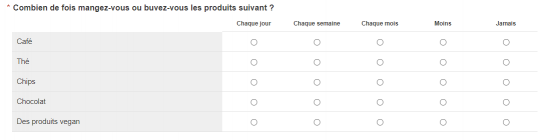
Et la question de suivi ne concerne que les produits que les gens consomment au moins une fois par semaine.
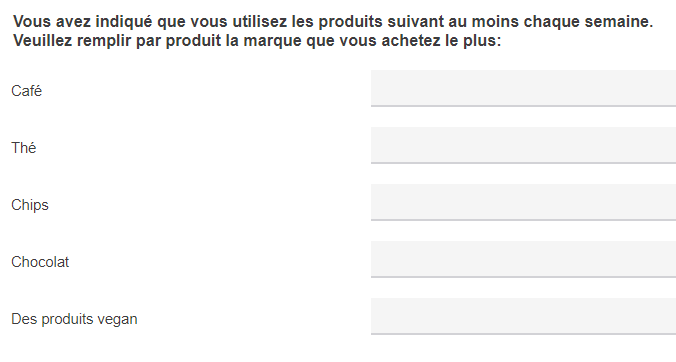
Dans ce cas, cela n’a aucun sens de poser cette question sur les produits pour lesquels les gens ont coché «Chaque mois», «Moins» ou «Jamais». En d’autres termes, vous devez cacher ces produits si les colonnes 3, 4 ou 5 ont été sélectionnées pour les sous-questions correspondantes de la matrice.
Faites cela ainsi :
- Créez vos questions de source et de suivi.
- Ajoutez une étiquette de données, préférablement aux deux questions, mais au moins à la question de source. Vous en avez besoin pour le code CSL.
- Modifiez la question de suivi et allez vers l’onglet Logique d’affichage.
- Sélectionnez Cachez si pour chaque option de réponse.
- Ajoutez le code CSL suivant :
{{gt respondent.questions.[ETIQUETTE].subQuestions.x.orderNumber '2'}}- Remplacez [ETIQUETTE] par l’étiquette de données de votre question de source.
- Remplacez le ‘x’ par la chiffre qui correspond à l’ordre de la sous-question. S’il s’agit de la première sous-question, utilisez ‘1’, si c’est la deuxième, ‘2’, etc.
- Cliquez sur Enregistrer.
Le code dit que si la chiffre de la colonne sélectionnée (indiqué par ‘orderNumber’) pour cette sous-question est plus grande que (‘gt’ = greater than) 2, c’est à dire, si la colonne 3, 4 ou 5 est choisie, cette option doit être cachée pour le répondant.
D’autres exemples
La même syntaxe peut être utilisée dans les questions matrices avec une échelle d’évaluation, par ex. lorsque les répondants doivent sélectionner un score inférieur à un certain nombre.
Ou vous pouvez, bien sûr, faire le contraire, et indiquer qu’un score (colonne) plus élevée doit être sélectionnée. Dans ce cas vous n’utilisez pas ‘plus grand que’ comme condition pour cacher les réponses, mais ‘moins que’ qui correspond avec l’opérateur ‘lt’ (less than).
{{lt respondent.questions.[ETIQUETTE].subQuestions.x.orderNumber 'y'}}Si une seule réponse (= colonne) est assez pour cacher l’option, vous utilisez l’opérateur ‘est égal à’ ou ‘eq’ (= equal).
{{eq respondent.questions.[ETIQUETTE].subQuestions.x.orderNumber 'y'}}N’oubliez pas les branchements et la logique d’affichage de page
Il est toujours possible que quelqu’un ne sélectionne AUCUNE des options qui retournent dans la question de suivi. Pour des questions régulières c’est le cas quand vous ajoutez l’option « Aucune de ces réponses ». Pour des questions matrices les cas où cela se peut passer sont nombreux. Cela dépend de votre enquête spécifique.
Si c’est un possibilité réel, faites en sorte que vous ajoutez soit des branchements, soit de la logique d’affichage de page ainsi que les répondants ne reçoivent pas une question de suivi vide.
Pour être sûr que vous avez tenu compte de tous les possibilités, testez votre enquête profondément.
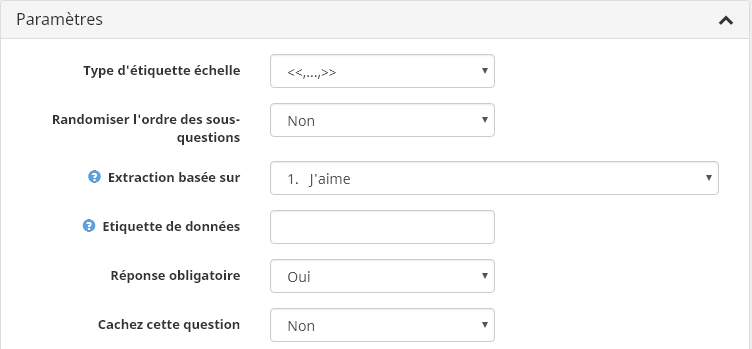
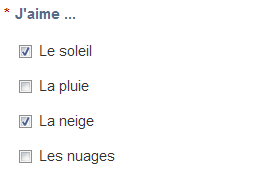
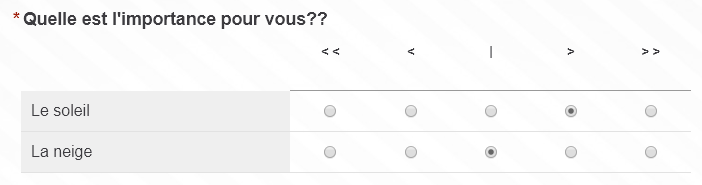
Laisser un commentaire